
时间:2020-10-13 17:00:19 来源:www.win10xitong.com 作者:win10
有网友用win10系统的时候遇到过win10垃圾怎么清的问题,不知道大家是不是也遇到过,新手用户往往在遇到win10垃圾怎么清情况的时候就束手无策了,不知道如何是好,我们来看看怎么解决win10垃圾怎么清问题,可以尝试以下小编的办法:1、在电脑桌面上,点击"此电脑",管理。2、选择磁盘管理就可以很轻松的处理了。下面我们用图文来详细的说一下win10垃圾怎么清的详尽解决手段。
win10垃圾怎么清
1、在电脑桌面上,点击"此电脑",管理。
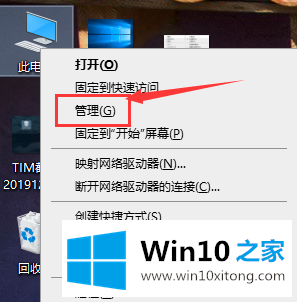
2、选择磁盘管理
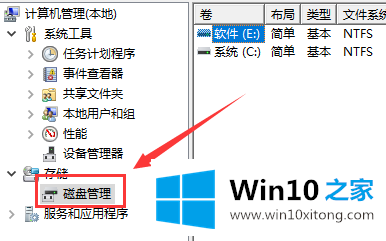
3、选择你要清理的磁盘,右击选择属性。
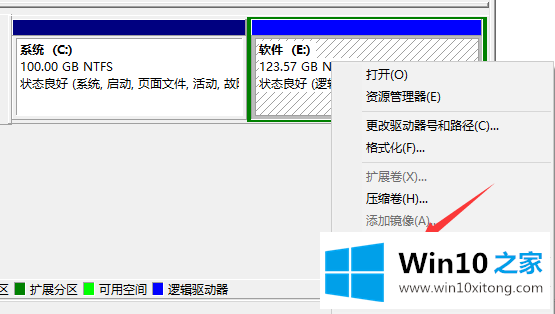
4、点击页面下方的"磁盘清理"按钮
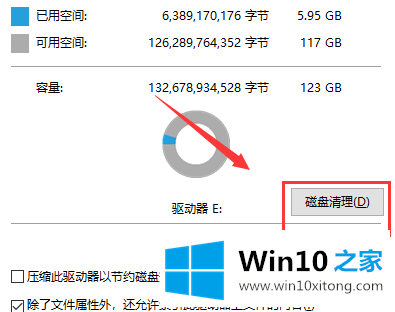
5、在出现的界面中,选择要清理的文件,点击"确定",点击"删除文件"即可。
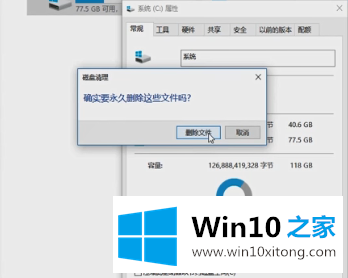
最后小编想说,win10垃圾怎么清的详尽解决手段非常简单,只需要一步一步的按照上面的方法去做,就可以解决了,如果还不能解决,我们可以用重装系统这个万能方法解决,如果你需要下载系统,可以继续关注本站。